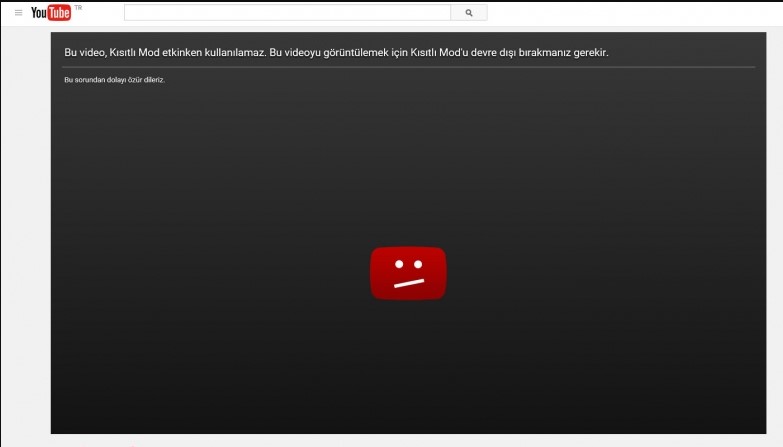YouTube, eğitimler, müzik videoları, oyun akışları, ürün incelemeleri ve hatta çocuk şovları sunan Google’ın en büyük ve en bilinen hizmetlerinden biridir. Platform, influencer’ların ailelerinin oyuncaklarla oynadığı eğlenceli videoları bile sunduğu noktaya kadar çocuklar için ana eğlence kaynağı haline geldi. Ancak tüm içerikler sağlıklı değildir ve çocuklarınızın YouTube’un tüm kitaplığına erişmesini istemeyebilirsiniz.
Google, yetişkinlere uygun içerik barındırabilecek videoları yasaklayan Kısıtlı Mod da dahil olmak üzere izleyicileri korumak için çeşitli ebeveyn denetimleri uygulamıştır. Bu, içeriği filtrelemek isteyenler için harika olsa da, kapatmak istiyorsanız sinir bozucu olabilir.
YouTube’daki Kısıtlı Mod nedir?
İçerik oluşturucular, YouTube kanallarına içerik yüklerken birçok seçeneğe sahiptir. Videonun kaldırılmasını önlemek için topluluk yönergelerine uymaları gerekir, bu nedenle içerikleri muhtemelen cinsel, nefret uyandıran veya yetişkinlere yönelik içerik içeriyorsa, yetişkinlere yönelik olarak işaretlenmelidir. Ardından YouTube, Kısıtlı Mod etkinse bu videoları bir izleyicinin önerdiği özet akışından filtreler. İzleyiciler videoları göremez veya videolara yorum yapamaz.
Kısıtlı Mod, 2010’dan beri izleyiciler için isteğe bağlı bir hizmettir. Otomatik olarak açılmasa da, bir kamu kurumu tarafından sağlanan bir cihazı (kütüphane veya okul gibi) kullanıyorsanız etkinleştirilebilir. Bazı durumlarda, özellikle genel internet bağlantılarında, Kısıtlı Mod ağ yöneticisi tarafından otomatik olarak ayarlanır. Google hesabınız bir Family Link’e bağlıysa, hesap yöneticisi ayarı değiştirmeden Kısıtlı Mod’u kapatamazsınız.
Kısıtlı mod, YouTube’daki yaş kısıtlamalarıyla aynı mı?
Kısıtlı Mod, yaş kısıtlamalarıyla aynı şey değildir. Kısıtlı Mod’dan farklı olarak, yaş kısıtlamalı etiketi olan videolar, görüntüleyenlerin giriş yapmalarını ve 18 yaşından büyük olduklarını doğrulamalarını gerektirir. Ancak bu, hesabın kilidini hemen açarak tüm videolara erişim izni verir. Müstehcen içerik, yasa dışı maddeler, şiddet içeren içerik, kaba dil veya çocuklar için tehlike oluşturan içerikler 18 yaşın üzerindeki izleyiciler için etiketlenmelidir. Diğer izleyiciler veya moderatörler etiketlenmesi gereken içeriği görürse, onu etiketleyecek ve yaratıcıyı uyar.
Chromebook, Mac veya PC’nizde Kısıtlı Mod nasıl kapatılır
YouTube’larının yönetimine sahip hesap sahipleri Kısıtlı Mod ayarlarına erişebilir. YouTube, reşit olmayan izleyicileri korumak ve Google ile birlikte gelen minimum yaş gereksinimlerini karşılamak için çalışır, bu nedenle giriş yaparak başlayın. Kısıtlamayı kapatma yöntemi, işletim sisteminizden bağımsız olarak aynıdır.
- YouTube’u açın ve hesabınıza giriş yapın.
- Ekranın sağ üst köşesindeki profil fotoğrafınıza tıklayın. Fotoğraf, baş harflerinizi içeren bir simge olabilir.
- Kısıtlı Mod seçeneğini seçin.
- Kısıtlı Modu Etkinleştir’i açın. Kısıtlı Mod etkinleştirildiğinde kaydırıcı griye döner.
- Kısıtlı modu daha önce kilitlediyseniz , menünün altındaki Kısıtlı Modun Kilidini Aç öğesini seçin. Kısıtlı Modu kapatma özelliğinin kilidini açmak için parolanızı doğrulayın.
iPad, iPhone ve Android telefon ve tabletlerde Kısıtlı Mod nasıl kapatılır
Android veya iOS için YouTube uygulamasını kullanıyorsanız kısıtlı modu kapatma yöntemi aynıdır.
- YouTube hesabınızda oturum açın.
- Sağ üst köşedeki profil resminize dokunun.
- Menüden ayarları seçin.
- Hesap seçin.
- Kısıtlı Mod için kaydırma çubuğunu tıklayın ; bir kez yaptığınızda, çubuk griye döner.
Artık YouTube’un sunduğu her şeye daha iyi veya daha kötüsü için erişebilirsiniz. Elbette artık sadece telefon ve tabletlerle sınırlı değilsiniz. Bir Android TV’niz varsa, bunun için de Kısıtlı Modu kapatmanın bir yolu vardır.
Android TV’de Kısıtlı Mod nasıl kapatılır
Android TV kullanıyorsanız, Ayarlar menüsüne ulaşmak için birkaç ekstra adım atmanız gerekir. Herhangi bir ayarı değiştirmeden önce cihazınızda hesabınıza giriş yaptığınızdan emin olmak isteyeceksiniz.
- Ana ekrandan Uygulamaları seçin.
- YouTube uygulamasını bulun.
- Ayarlar seçeneğine ilerleyin ve seçin.
- Güvenlik Modu veya Kısıtlı Mod’a tıklayın.
- Kapat’ı tıklayın.
Bir ağ yöneticisi tarafından YouTube’da Kısıtlı Mod nasıl kapatılır
Bazı durumlarda, Kısıtlı Mod, ağ yöneticisi, genel Wi-Fi gibi kullandığınız ağı yöneten kişi veya kuruluş tarafından ayarlanır. Özel bir ağ ile evdeyseniz, yönlendiricinin DNS ayarları, yüklü tarayıcı eklentileri veya çerezler değişiklikleri engelliyor olabilir. Ayarlarınızı şu şekilde kontrol edebilirsiniz.
- Chrome tarayıcı ayarlarınıza giderek tüm tarayıcı uzantılarını devre dışı bırakın.
- Tarayıcının sağ üst köşesindeki 3 noktaya tıklayın
- Menüde Ayarları seçin
- Soldaki menünün altındaki Uzantıları seçin
- Eklentilerdeki mavi kaydırıcılara dokunun ve onları griye çevirin.
- Gizlilik ve Güvenlik’te tarayıcı önbelleğinizi temizlemek için Chrome tarayıcı ayarlarınızdaki araçlara gidin.
- Tarama verilerini temizle öğesini seçin.
- Her zaman için seçtiğinizden emin olun.
- Google Chrome’un Arama Ayarlarında sağladığı Güvenli Arama özelliğinin kapalı olduğundan emin olun.
- Google’ın sol alt köşesinde Ayarlar seçeneğini bulacaksınız.
- Arama Ayarları’nı seçin
- Güvenli Arama’yı kapatmak için kutuyu işaretleyin.
- Güvenlik duvarınızın ve yönlendiricinizin YouTube ayarlarınızı geçersiz kılacak herhangi bir ebeveyn denetimine sahip olmadığından emin olun.
Aşağıdaki adımlardan hiçbiri işe yaramazsa, kısıtlamaları atlamak için bir VPN kullanmayı düşünebilirsiniz. Ancak, bir okul veya halka açık bir bilgisayar tarafından size sağlanan bir cihazı kullanırsanız, Kısıtlı Mod genellikle atlanamaz. Bu ayarları hesabınızı değil, Wi-Fi bağlantı sağlayıcısı belirler.